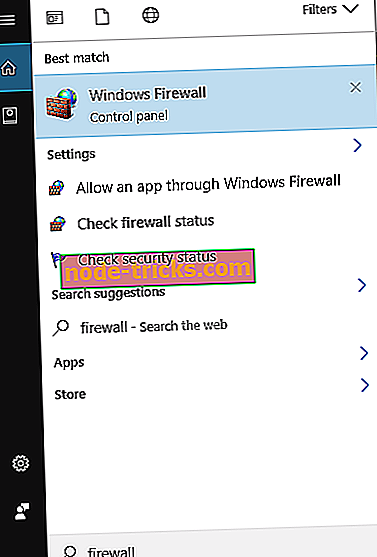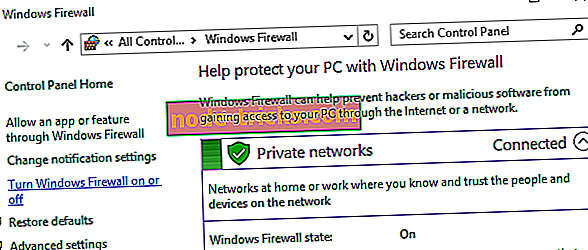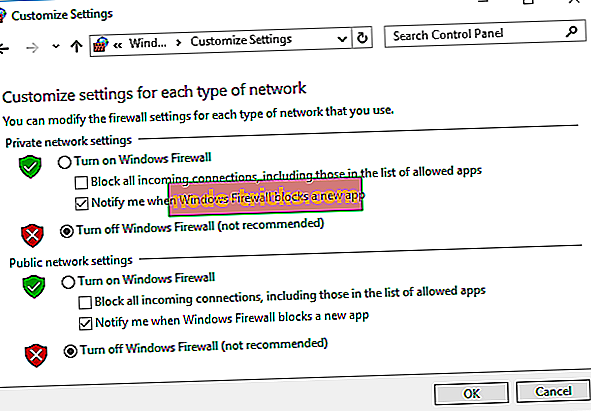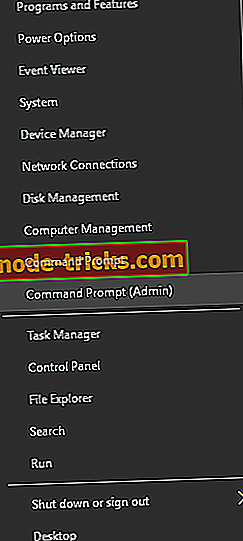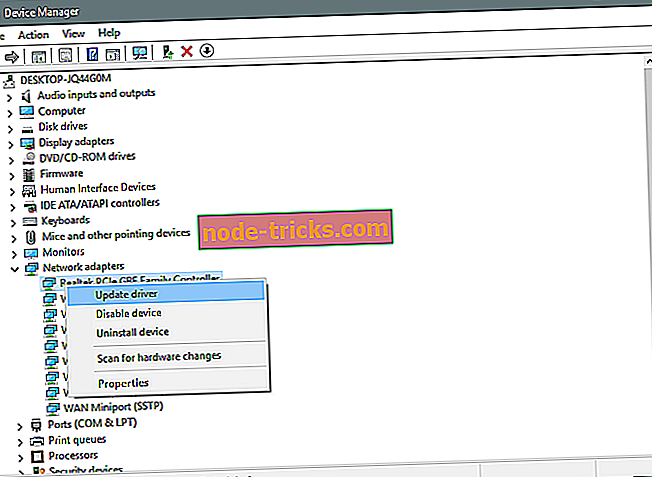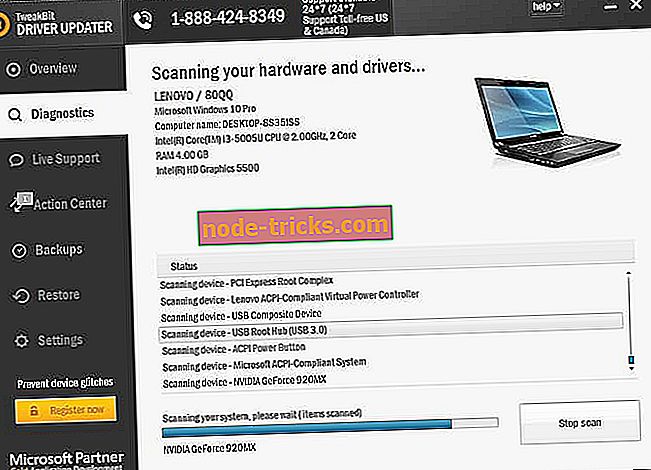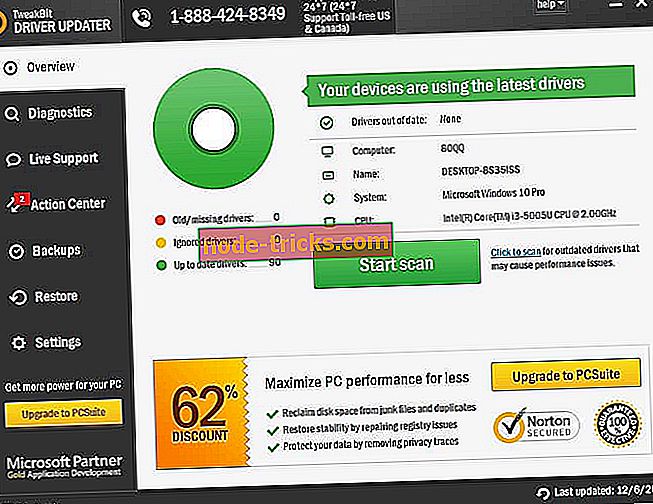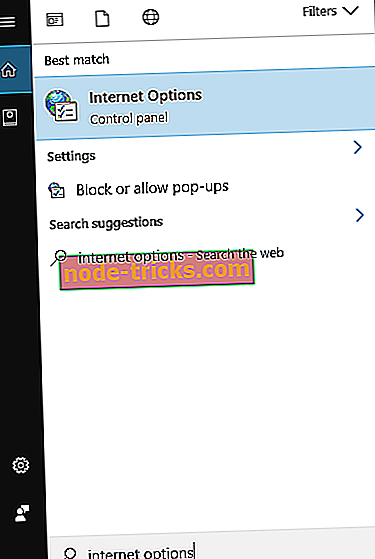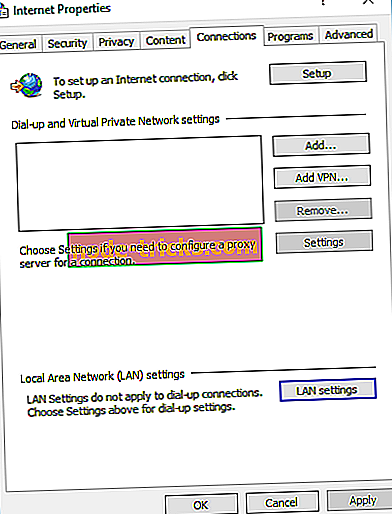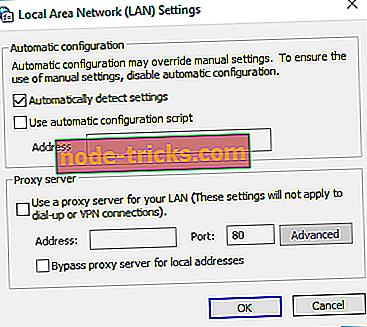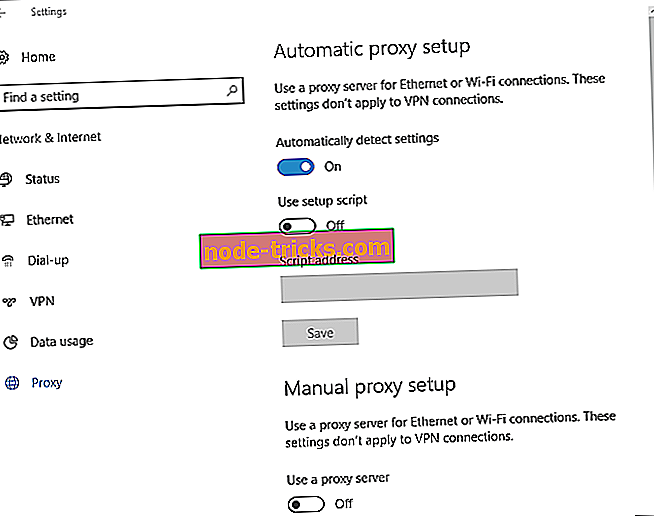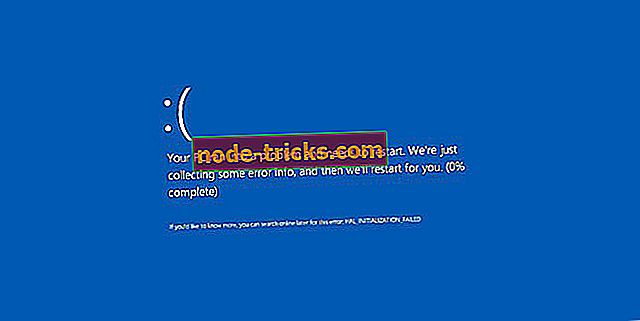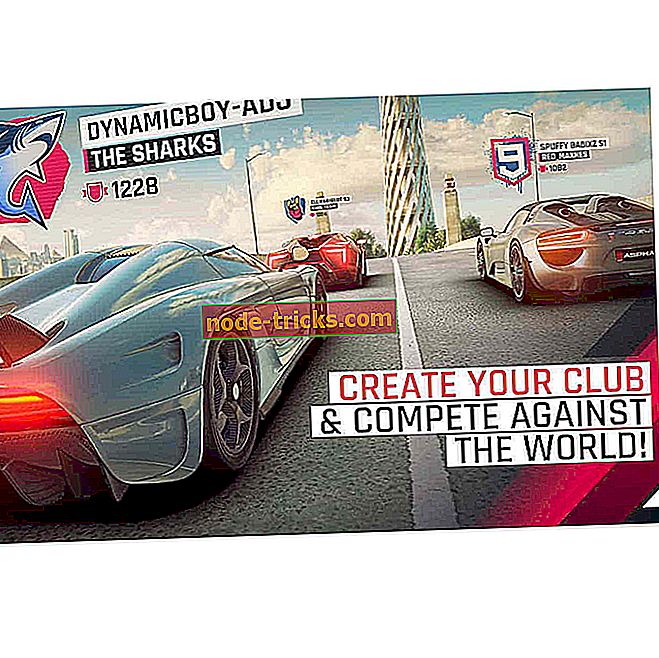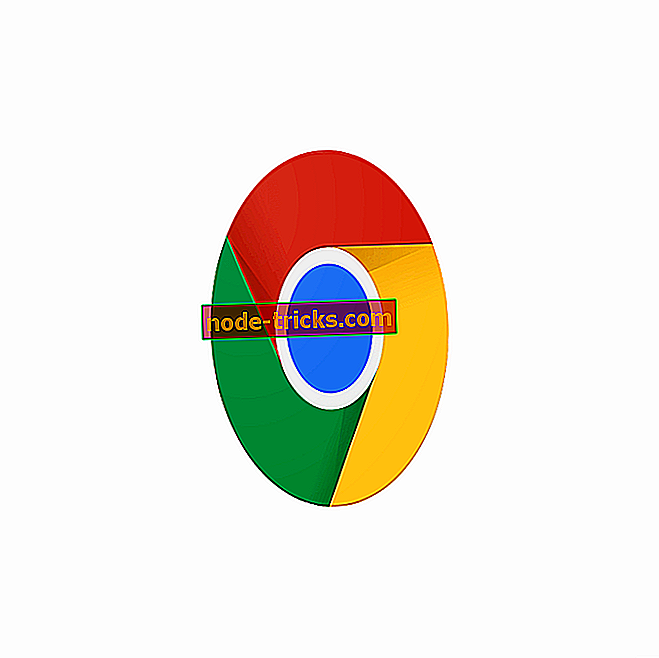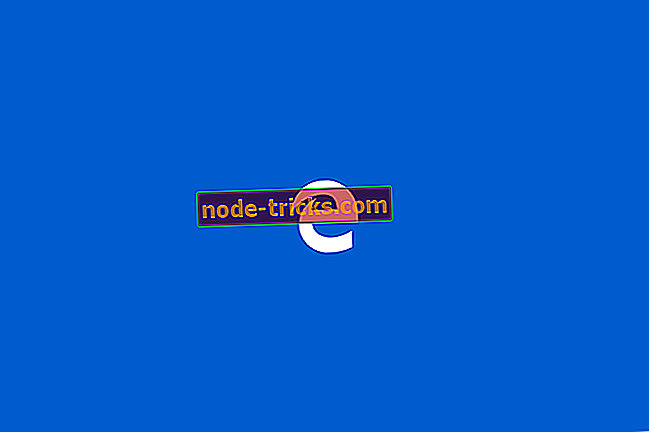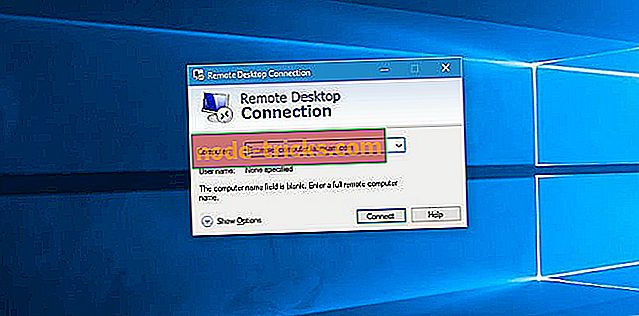Fix: „Ühendus nurjus veaga 868” operatsioonisüsteemis Windows 10
Interneti-privaatsus on üsna oluline ja parim viis selle kaitsmiseks on kasutada VPN-i. Kuigi privaatsuse kaitse puhul on VPN-tööriistad suured, on neil siiski probleeme. Windows 10 kasutajad teatasid Ühendus ebaõnnestus vea 868 sõnumiga ja täna näitame teile, kuidas seda probleemi lahendada.
Kuidas Windows 8-s sõnumiga "Ühendus ebaõnnestus veaga 868"?
Sisukord:
- Kontrollige, kas midagi blokeerib teie VPN-i
- Kontrollige, kas serveri aadress on õige
- Käivita netsh käsk
- Võrgu draiverite värskendamine
- Taaskäivitage arvuti
- Taaskäivitage RasMan
- Puhverserveri seadete eemaldamine
- Proovige lülituda teisele võrgule
- Lülitage marsruuter sisse
Fix - “Ühendus ebaõnnestus veaga 868”
Lahendus 1. Kontrollige, kas midagi blokeerib teie VPN-i
Teie turvatarkvara, tulemüür ja isegi ruuter võivad mõjutada VPN-i ja põhjustada selle vea ilmumist. Kui sul on ühendus 86 ebaõnnestunud viga 868, soovitame teil kontrollida, kas teie tulemüür või turvatarkvara sekkub VPN-i. Mõnikord võivad need tööriistad blokeerida vajalikud pordid ja takistada VPN-i töötamist. Kui probleem püsib, võite soovida ajutiselt keelata viirusetõrje ja tulemüüri ning kontrollida, kas see lahendab probleemi. Windowsi tulemüüri ajutiseks peatamiseks tehke järgmist.
- Vajutage Windows Key + S ja sisestage tulemüür . Valige loendist Windowsi tulemüür .
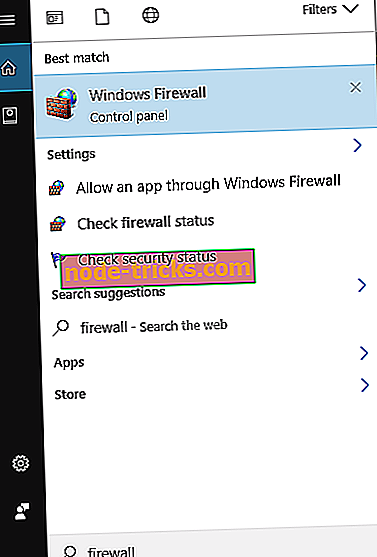
- Kui Windowsi tulemüür avaneb, valige vasakpoolsel paanil Windowsi tulemüüri sisse- või väljalülitamine .
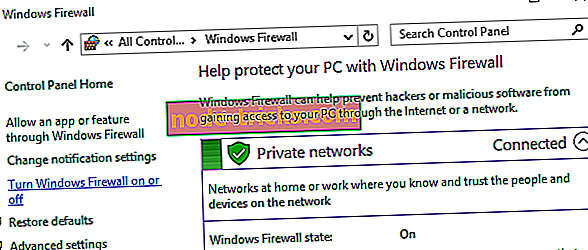
- Valige Avaliku võrgu ja Eravõrgu seadete jaoks Windowsi tulemüüri väljalülitamine (pole soovitatav) . Muudatuste salvestamiseks klõpsake OK .
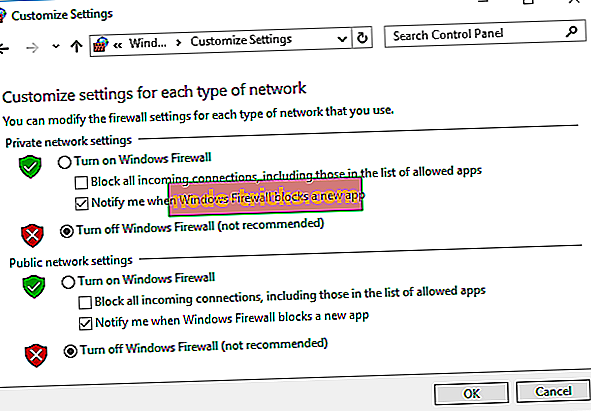
Lisaks teie turvatarkvarale võib teie ruuter põhjustada probleeme ka VPN-iga. Sellisel juhul soovitame teil kontrollida marsruuteri konfiguratsiooni ja vaadata, kas teie VPN-i on mingeid häireid.
Lahendus 2. Kontrollige, kas serveri aadress on õige
VPN-ühenduse kasutamiseks peate selle õigesti konfigureerima. See tähendab, et teie kasutajanimi ja parool peavad olema õiged, samuti serveri aadress.
Serveri aadress on levinud probleem, ja kui sul on ühendus 86 ebaõnnestunud, siis tuleb teil kontrollida, kas teie VPN on õigesti konfigureeritud. Selleks tehke järgmist:
- Seadete rakenduse avamiseks vajutage Windowsi klahvi + I.
- Kui avate rakenduse Seaded, minge jaotisse Võrk ja Internet . Nüüd liikuge vasakul asuvast menüüst VPN- sakile.
- Valige VPN-ühendus ja klõpsake nuppu Lisavalikud . Nüüd näete mõningaid põhilisi andmeid teie ühenduse kohta. Klõpsake nuppu Redigeeri .
- Veenduge, et teie kasutajanimi ja parool on õiged. Lisaks kontrollige kindlasti, kas teie serveri aadress on õige. Mõned serverid vajavad aadressi õiges vormingus, seega kontrollige kindlasti seda. Näiteks võib VPN-i nõuetekohaseks töötamiseks mõnikord olla serveri aadressi ees kolm tähte. Need kolm tähte esindavad riiki, seega peaks teie serveri aadress olema selline: gbr.thisismyvpn.com . VPNi õigeks konfigureerimiseks soovitame teil selle kasutusjuhendit kontrollida.
Lisaks aadressi kontrollimisele soovitavad mõned kasutajad kasutada VPN-i IP-aadressi hostinime asemel, nii et võite seda ka proovida.
Lahendus 3. Käivitage netsh käsk
Võrgu konfiguratsioon võib põhjustada ühenduse ilmnemise vea 868 sõnumiga ja selle parandamiseks peate selle lähtestama. Selleks peate kasutama käsku Command Prompt ja netsh. See on üsna lihtne ja seda saate teha järgmiste sammudega:
- Win + X menüü avamiseks vajutage Windowsi klahvi + X ja valige menüüst käsuviip (admin) .
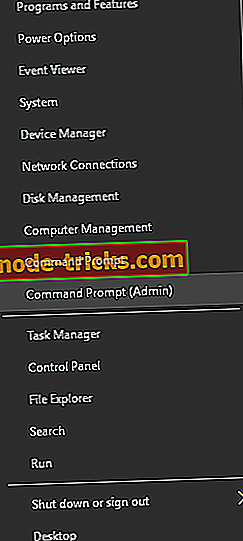
- Kui käsuviip avaneb, sisestage järgmised käsud:
- ipconfig / flushdns
- ipconfig / registerdns
- ipconfig / release
- ipconfig / uuenda
- netsh winsock reset
- Oodake, kuni käsk lõpeb ja seejärel sulgege käsuviip .
Pärast nende käskude käivitamist peaks probleem olema täielikult fikseeritud. Mõned kasutajad soovitavad kasutada ka netsh int ip reset käsku, seega proovige seda kindlasti proovida.
4. lahendus - võrgu draiverite värskendamine
Järgmine asi, mida proovime, on teie võrgu draiverite värskendamine. Selleks, kuidas seda teha:
- Minge otsingusse, tippige devicemngr ja avage seadmehaldur.
- Laiendage võrguadapterid ja leidke oma ruuter.
- Paremklõpsake ruuteril ja minge värskenduse draiveri juurde.
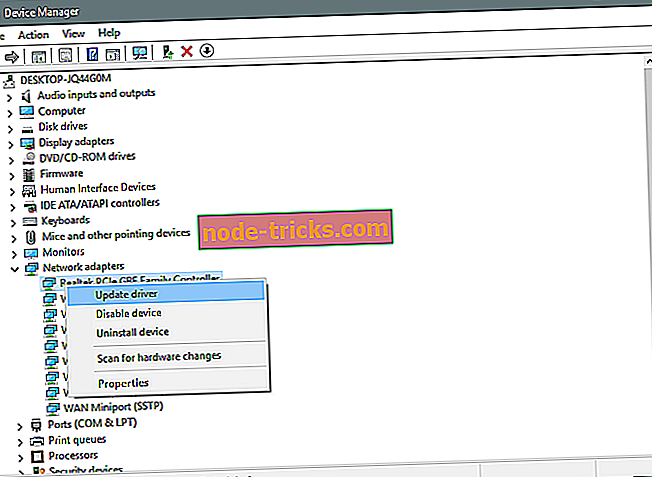
- Järgige ekraanil kuvatavaid juhiseid ja lõpetage draiverite installimine.
- Taaskäivitage arvuti.
Uuenda draiverid automaatselt
Kui te ei soovi autojuhtide otsimise vaeva, saate kasutada tööriista, mis seda teie jaoks automaatselt teeb. Muidugi, kuna te ei saa praegu Interneti-ühendust luua, ei ole see tööriist kasulik. Siiski, kui olete võrgus saanud, aitab see teil kõiki oma draivereid ajakohastada, nii et te ei ole enam sellises olukorras.
Tweakbiti draiveri värskendaja (Microsoft ja Norton Antivirus poolt heaks kiidetud) aitab teil draivereid automaatselt värskendada ja vältida vale draiveriversiooni installimisega tekitatud PC vigastusi. Pärast mitmeid teste jõudis meie meeskond järeldusele, et see on parim automatiseeritud lahendus.
Siin on kiire juhend selle kasutamise kohta:
- Laadige alla ja installige TweakBit Driver Updater

- Kui see on installitud, alustab programm teie arvuti skaneerimist aegunud draiverite jaoks automaatselt. Draiveri värskendaja kontrollib teie installitud draiveriversioone oma viimaste versioonide pilvandmebaasi vastu ja soovitab õigeid värskendusi. Kõik, mida pead tegema, on oodata, kuni skannimine lõpeb.
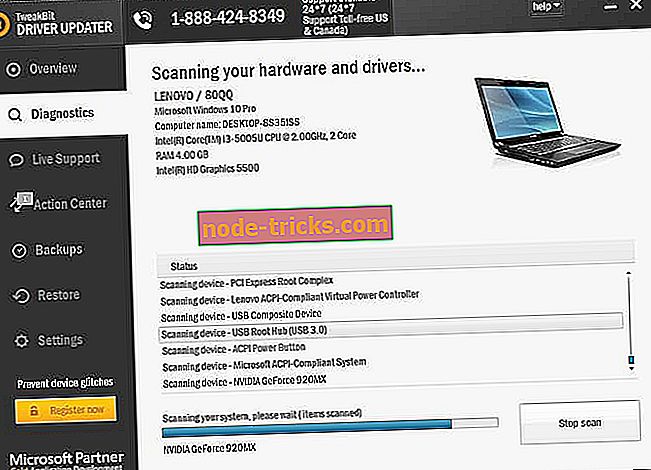
- Skaneerimise lõpetamisel saate aruande kõigi teie arvutis leitud probleemide draiverite kohta. Vaadake loend üle ja vaadake, kas soovite iga draiverit ükshaaval või kõik korraga värskendada. Ühe draiveri korraga värskendamiseks klõpsake draiveri nime kõrval olevat linki „Uuenda draiverit”. Või lihtsalt klõpsa allosas oleval nupul „Värskenda kõik”, et installida kõik soovitatud värskendused automaatselt.
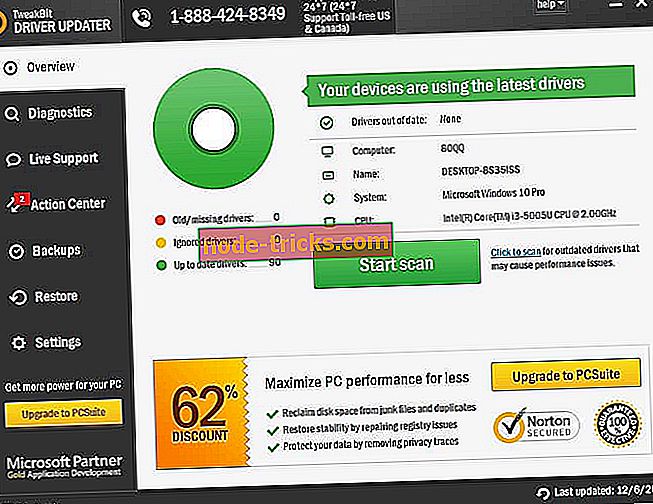
Märkus: Mõned draiverid tuleb paigaldada mitmesse etappi, nii et peate mitu korda vajutama nuppu „Uuenda”, kuni kõik selle komponendid on installitud.
Lahendus 5 - taaskäivitage arvuti
See on vaid ajutine lahendus, kuid see võib teie jaoks probleemi lahendada. Kasutajad väidavad, et saate ajutiselt fikseerida Ühendus ebaõnnestus vea 868 sõnumiga lihtsalt arvuti taaskäivitamisega. Pärast arvuti taaskäivitamist peaks VPN töötama ilma probleemideta. Pidage meeles, et see ei ole püsiv lahendus, seega oodake, et probleem ilmuks uuesti.
Lahendus 6 - Taaskäivitage RasMan
See on veel üks lahendus, mis võib aidata sul ühendust võtta veaga 868 . Selle lahenduse tegemiseks peate käivitama käsurea administraatorina, järgides neid samme:
- Vajutage Windowsi klahvi + X ja valige menüüst käsuviip (admin) .
- Kui käsuviip avaneb, sisestage järgmised käsud:
- Net peatus RasMan
- net start RasMan
- Kui käsud on käivitatud, sulgege käsuviip ja kontrollige, kas probleem on lahendatud.
Vähesed kasutajad soovitavad ka probleemi lahendamiseks kasutada käsurealt rasdial käsku. Selleks peate administraatorina avama käsku Command Prompt ja sisestama rasdial “ VPN-ühenduse nimi ” . Peame mainima, et need ei ole püsivad lahendused, kuid vähemalt ühe VPN-i käivitamise järel saate VPN-i ajutiselt kasutada.
Lahendus 7 - puhverserveri seadete eemaldamine
Kui saite VPN-i kasutamise ajal ühenduse 868 sõnumiga vea, võiksite proovida puhverserveri seadeid eemaldada. Mõnikord võivad puhverserveri seaded häirida VPN-i ja põhjustada selle ja paljude muude probleemide ilmumist, kuid saate selle probleemi lahendada järgmiselt:
- Vajutage Windows Key + S ja sisestage Interneti-valikud . Valige menüüst Interneti-suvandid .
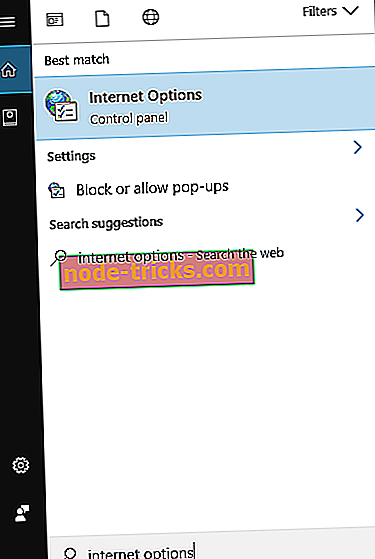
- Kui avaneb Interneti-atribuutide aken, minge vahekaardile Ühendused . Klõpsake nupul LAN seaded .
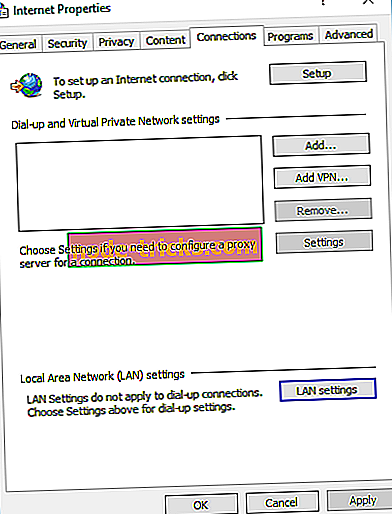
- Tühjendage märkeruut Kasuta automaatset konfiguratsiooniskripti ja Kasuta puhverserverit oma LAN-i valikute jaoks.
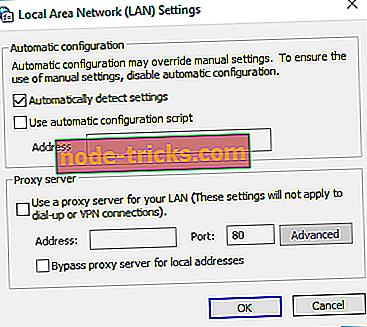
- Muudatuste salvestamiseks klõpsake OK .
Teise võimalusena saate puhverserveri keelata rakenduse Seaded abil. Selleks toimige järgmiselt.
- Seadete rakenduse avamiseks vajutage Windowsi klahvi + I.
- Liikuge jaotisse Võrk ja Internet ja valige vasakul asuvast menüüst Proxy .
- Nüüd veenduge, et Kasuta häälestusskripti ja Kasuta puhverserverit on keelatud.
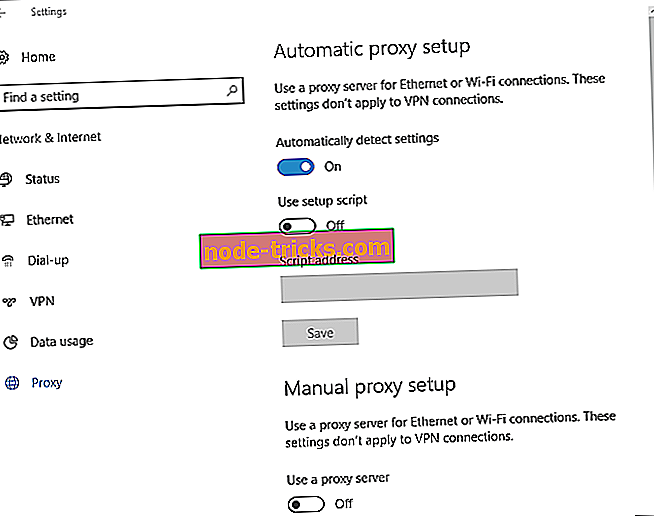
Lahendus 8. Proovige lülituda teisele võrgule
Mõnikord võib võrguühendus ebaõnnestuda vea 868 korral. Sellisel juhul soovitame teil proovida juurdepääsu VPN-ile teisest arvutist või teisest võrgust. Kui probleem ei ilmne erinevas võrgus, tähendab see, et teie võrgu konfiguratsiooniga või Interneti-teenuse pakkujaga on probleeme. Probleemi lahendamiseks soovitame teil võtta ühendust võrguadministraatoriga ja kontrollida võrgu konfiguratsiooni. Kui kõik on korras, peate võib-olla ühendust võtma oma ISP-ga. Mõnel juhul võib see probleem olla seotud teie VPN-teenusepakkujaga, mistõttu peate selle parandamiseks ühendust võtma.
Lahendus 9. - Lülitage marsruuter välja
Kasutajate sõnul võib ka teie ruuter põhjustada ühenduse ebaõnnestumist, kui ilmus viga 868 . Kasutajad teatasid Asus-ruuteriga mõningatest probleemidest, kuid pärast Netgear-ruuterile üleminekut ja vajalike sadamate edastamist lahendati probleem täielikult.
Ühendus ebaõnnestus vea 868 sõnumiga, mis võib põhjustada probleeme ja takistada teie VPN-i kasutamist. Kuigi see on tüütu viga, loodame, et lahendasite selle ühe meie lahenduse abil.
Lahendus 10. Muutke oma VPN-i
See viga võib ilmneda isegi siis, kui kasutate VPN-i tööriista, eriti tasuta VPN-i, mis ei ole nii hästi toetatud kui suured VPN-tööriistad. Sellisel juhul soovitame teil lülituda CyberGhost VPN-i. See on väga usaldusväärne vahend, mille arendajad on hästi optimeerinud.
See pakub laias valikus kasulikke funktsioone, mis kaitsevad teie Wi-Fi-ühendust, võimaldades juurdepääsu geograafiliselt piiratud veebiressurssidele, krüpteerida liiklusandmeid ja avada juurdepääsu paljudele populaarsetele voogedastusteenustele ja veebisaitidele. Soovitame tungivalt proovida seda ja olla vaba VPN-teenuste kasutamisel ettevaatlik.
- Laadi alla nüüd Cyber Ghost VPN (praegu 73% off)
Toimetaja märkus: see postitus ilmus algselt 2017. aasta veebruaris ja on sellest ajast alates täielikult värskendatud ja värskendatud, täpsust ja terviklikkust.